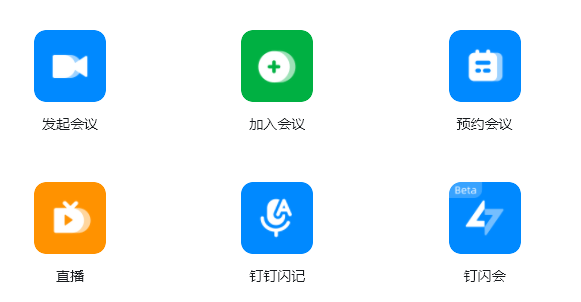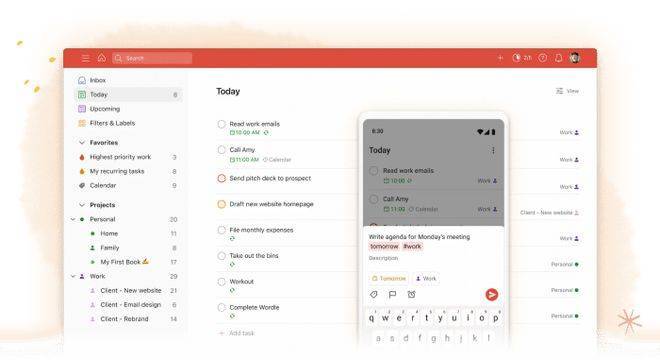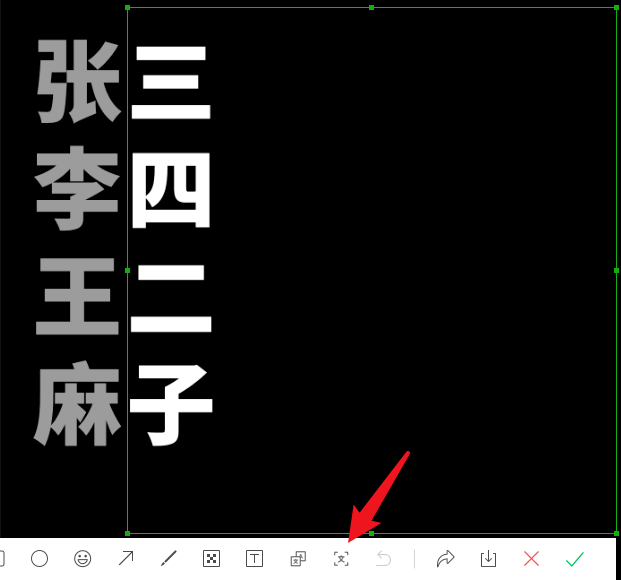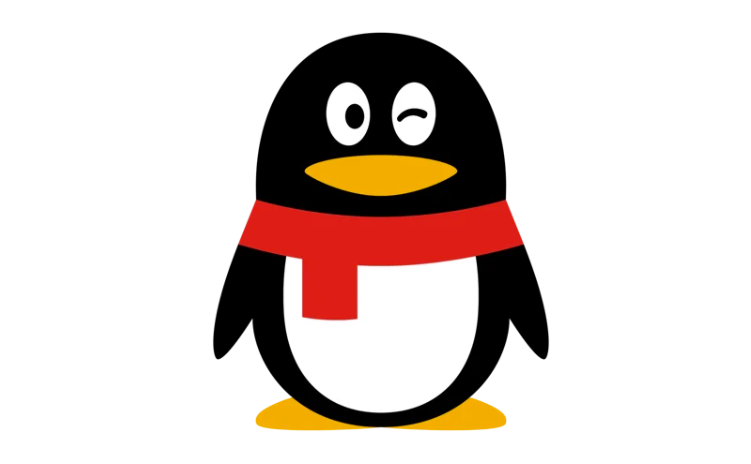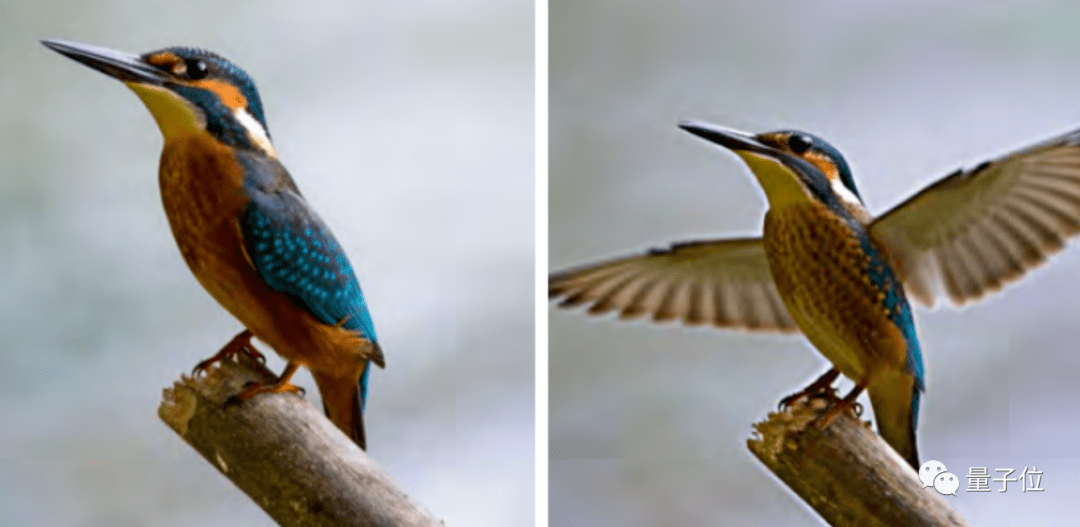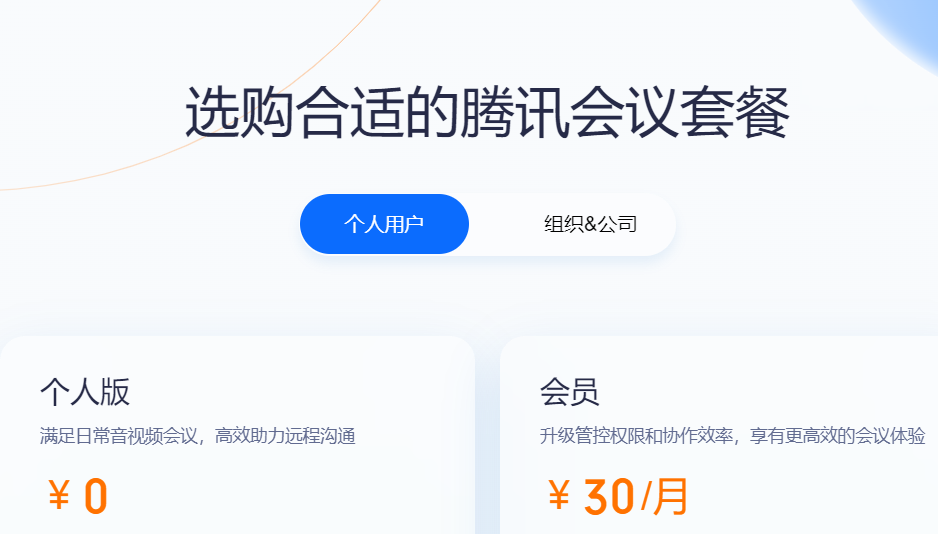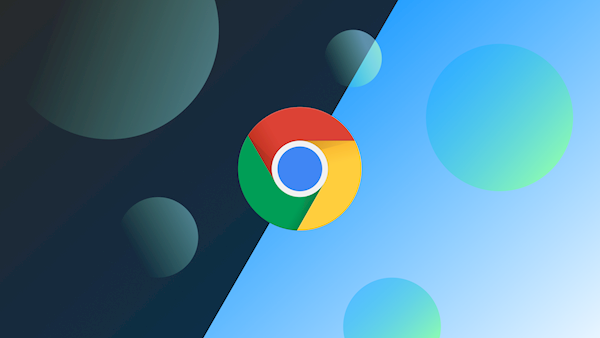重新配置Hosts文件,谷歌翻译仍可继续使用

作者:@老铁的最新号外
No.252 - 重新配置Hosts文件,谷歌翻译仍可继续使用
内容方向:Win11更新推送动态、App软件工具应用、Excel实操技巧教程 。
正 文
谷歌翻译的退出,让很多小伙伴在Chrome中无法正常使用翻译功能。解决办法除了之前说的,更换翻译工具,还有今天带来的直接修改google翻译的API接口的解析地址。这种方法相当的本质,从源头解决问题。
我们分析一下,谷歌翻译退出,也只是把国内translate-google-cn这个站点关掉了,然后连带相关接口的IP地址改掉了。你在网页上右键点击"翻译(中文)"会调用翻译接口,此时接口内的ip地址变成国外的了,无法访问。
但是google在国内还有托管服务器,这些服务器上有翻译服务,我们只要找到这些服务器的ip地址,就可以继续使用google翻译了。
▍服务器ip地址如何获取?
我们在浏览器地址栏输入google-cn,你会看到依旧会出现一个简易的搜索界面,只是这个界面无法使用,甚至都无法输入,因为搜索服务是关闭状态,只是占个位,域名也一直都都在。看似无法使用,但你用CMD ping一下试试。

△ ping google-cn
发现没有?有服务器应答了,可以正常建立通信。需要注意一点,这个ip地址并 非一成不变 的,从这几天ping的结果来看,每天都不一样。 如果你发现之前设置好了,翻译功能也能用,但是后来翻译功能不能用了,你可以查看当天 的ip地址,重新设置一下即可。
▍如何配置ip地址?
这里我们需要在系统的hosts文件中加入ip地址和对应的域名。有一点需要注意hosts文件必须使用管理员身份才能进行写操作。
我这里"以管理员身份运行"Notepad++。

△ 启动Notepad++
hosts文件路径如下:C:windowsSystem32driversetc。如果你是上面以管理员身份打开的Notepad++,直接在菜单栏的"打开"中,根据hosts文件路径打开hosts文件,修改然后保存。如果你是如下hosts文件直接右键以Notepad++打开,修改完成之后,按下ctrl+s保存,会弹出一个让你以管理员身份保存,你点确定就行了。

△ hosts文件路径地址
hosts文件中需要添加的内容:服务器的ip地址 google翻译域名,注意中间有空格,格式别错了。具体添加的内容点开图放大点看吧。

△ hosts文件内容添加
配置好了之后,一定要记得保存。亲测可用,Chrome页面右键"翻译中文(简体)"功能已经恢复了。
如果,有同学还不能使用。可以试试在cmd中执行"ipconfig/flushDNS",重启浏览器,重启电脑,重启路由器等操作。